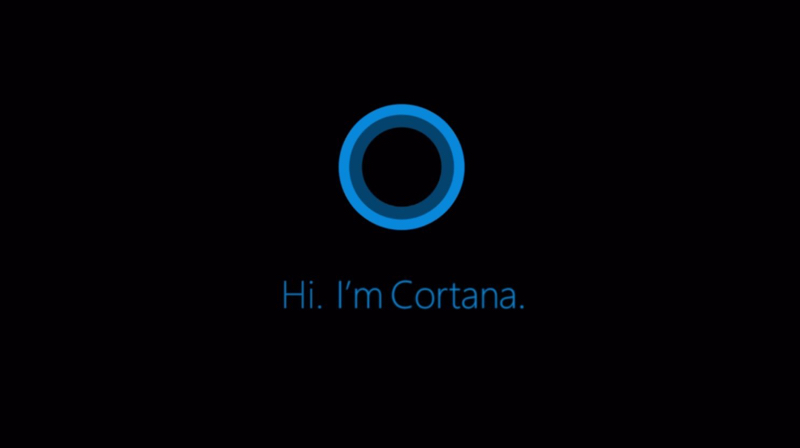أصبح Windows 10 متاحًا منذ 29 يوليو. كما هو الحال مع كل إصدار جديد، تسلط العلامات التجارية والمراقبون الضوء على الميزات الجديدة والمزايا الرئيسية للمنتج أو الخدمة. نظام التشغيل الجديد من Microsoft ليس استثناءً من القاعدة، ومع ذلك هناك نقطة واحدة على وجه الخصوص ستكون كافية للتردد قبل التحديث: استغلال Microsoft لبياناتك الخاصة.
توضح شركة Redmond، في شروط استخدامها لنظام التشغيل Windows 10، أنه للحصول على نظام آمن ومحسن دائمًا، يعد استخدام بياناتك الخاصة أمرًا ضروريًا. ومع ذلك، فمن الممكن منع العملاق الأمريكي من الوصول إلى معلوماتك الشخصية. هناالخطوات التي يجب اتخاذها لمنع Microsoft من استغلال بياناتك الخاصة.
حساب Microsoft مطلوب: خطأ!
لا تتردد Microsoft في الإصرار بقوة على أن الحساب ضروري للاستفادة من نظام التشغيل Windows 10. وقد ألقت نفس الخطاب بالفعل بالنسبة لنظامي التشغيل Windows 8 و8.1. هذا غير صحيح تماما!
عند تشغيل Windows 10 لأول مرة، يسلط معالج الإعداد الضوء على حقول عنوان البريد الإلكتروني وكلمة المرور بالإضافة إلى اقتراح إنشاء حساب لأولئك الذين ليس لديهم حساب. لكن بالنسبة لأولئك الذين لا يريدون إنشاء حساب، يوجد رابط صغير في الركن الأيسر السفلي من نفس الصفحة لتخطي هذه الخطوة.
ووبالتالي فإن إنشاء حساب Microsoft واستخدامه ليس إلزاميًاوبالتالي منع Microsoft من الوصول إلى المعلومات الشخصية، فلن تستفيد من جميع ميزات نظام التشغيل أيضًا. لا توجد مزامنة ولا تنزيل تطبيقات جديدة في متجر Windows وما إلى ذلك. لذا ستكون مسألة اختيار.
التالي، التالي، التالي… يا اللعنة!
إن نظام التشغيل Windows الجديد، وحتى نظام التشغيل Windows 10، يترك حتمًا مجالًا للإثارة والشغف للعديد من المستخدمين. ولكن كن حذرا! لإدارة استخدام البيانات الخاصة بشكل صحيح، فمن الأفضل أن تأخذ وقتك.
لذاانسَ ردود أفعالك القديمة عند النقر على "التالي"دون قراءة ما هو موجود في صفحة الإعدادات. تكرر Microsoft ذلك بشكل أكثر من صحيح، فالهدف من التكوين السريع هو الوصول في أسرع وقت ممكن إلى نظام قابل للاستخدام ومحسّن مع أفضل المعلمات للحصول على أفضل تجربة للمستخدم.
ومن الواضح أنه من خلال النقر المتتالي على "التالي" مع ثقتك في Microsoft بنسبة 100%، فإنك في الوقت نفسه تكشف لها جميع معلوماتك الشخصية. لأنه من الواضح، للحصول على أفضل تجربة ممكنة، عليك استخدام Cortana، المساعد الصوتي من Microsoft. وأنت تعرف ماذا؟ من المؤكد أن Cortana هي الميزة التي تجمع معظم المعلومات الشخصية عنك في نظام التشغيل Windows 10.
لذلك، عند إعداد نظام التشغيل Windows 10، في شاشة "البدء السريع"، انظر بعناية مرة أخرى إلى الأحرف الصغيرة جدًا الموجودة في الزاوية اليسرى السفلية من الشاشة. سوف ترى"إعدادات التخصيص". هنا، ستتمكن من ضبط جميع المعلمات بطريقة مخصصة تمامًا وتحتوي على جميع الخيارات المتعلقة بنقل بياناتك إلى Microsoft: تحديد الموقع الجغرافي والعناوين وبيانات التنقل وشبكة wifi وما إلى ذلك.
"أُووبس ! لقد ذهبت بسرعة كبيرة جدًا": لا داعي للذعر، لم يفت الأوان بعد
إذا كنت تقرأ هذه السطور بعد أن قمت بالفعل بالتحديث إلى Windows 10، فلا تقلق، فلا يزال من الممكن تغيير إعداداتك لمنع Microsoft من الوصول إلى بياناتك الخاصة. ولتحقيق ذلك، إليك كيفية المتابعة:
- افتح قائمة ابدأ
- اذهب الىالإعدادات ثم في الخصوصية
هنا يمكنك تخصيص إعدادات الخصوصية الخاصة بك وبالتالي إدارة الخيارات المختلفة المتعلقة ببياناتك الشخصية. وبالتالي، يمكنك إدارة الموقع الجغرافي أو الميكروفون أو الكاميرا أو حتى جهات الاتصال، من بين أشياء أخرى.
لمنع المشاركة التلقائية لشبكات Wi-Fi، ستحتاج إلى الانتقال إلى القسم"الشبكة والإنترنت" ثم "Wi-Fi" و"إدارة إعدادات Wi-Fi". لإلغاء تنشيط المشاركة، يجب عليك إلغاء تحديد "الاتصال بشبكات جهات الاتصال الخاصة بي".
أخيرًا، للوصول إلى إعدادات Cortana، ما عليك سوى الانتقال إلى لوحة المساعد والإعدادات. هنا يمكنك إدارة كل شيء. إذن، هل قمت بالفعل بتثبيت نظام التشغيل Windows 10؟ هل اهتممت باستعادة بياناتك الخاصة؟
اسأل عن أحدث لدينا!

كيف تشاهد وتشترك في YouTube TV من فرنسا؟
تم إطلاق YouTube TV في عام 2017، وهو عبارة عن منصة بث أمريكية مملوكة لشركة Google. تقدم الخدمة ما يقرب من 100 قناة مباشرة ومحتوى حسب الطلب. حزمة YouTube TV الأساسية متاحة فقط في الولايات المتحدة...
خطط بونس

يكشف إيفان بلاس عن تاريخ إصدار هاتف Galaxy S25، وسيتمكن عشاق هاري بوتر قريبًا من العثور على الأفلام الأربعة الأولى من الملحمة في السينما، وسيصل HDMI 2.2 في يناير 2025، وهذه هي خلاصة...
أخبار

Huawei Watch Fit 3: خصم كبير على الساعة المتصلة، مع تقديم سماعات Freebuds SE 2 كمكافأة
تشهد أرخص ساعة متصلة من هواوي انخفاضًا في أسعارها كجزء من عطلة نهاية العام. وبالتالي فإن Watch Fit 3 تخضع لخصم رائع، مع سماعات الرأس اللاسلكية Freebuds SE...
الكائنات المتصلة

VPN مجاني: استمتع بجميع ميزات Surfshark مقابل 0 يورو
يتيح لك Surfshark حاليًا الاستمتاع بشبكة VPN الخاصة به مجانًا لبضعة أيام. يمكنك الاستفادة من جميع الميزات المميزة مقابل 0 يورو. انقر هنا للاستفادة من هذا العرض تقدم معظم شبكات VPN المدفوعة...
خطط بونس

سيكون هاتف Samsung Galaxy S25 Slim نحيفًا وقويًا إذا صدقت هذه التسريبات
ظهرت للتو معلومات جديدة بخصوص هاتف Samsung Galaxy S25 Slim الغامض على الإنترنت، مما يشير إلى هاتف ذكي يمكنه إعادة تعريف معايير النحافة دون المساس بالأداء. ووفقا لعدة مصادر موثوقة، من المفترض أن يظهر هذا النموذج الجديد في…
سامسونج جالاكسي اس

OnePlus 13R: تم الكشف عن الورقة الفنية للهاتف الذكي قبل إطلاقه في يناير
كشفت ورقة منتج جديدة ظهرت على أمازون للتو عن العديد من الخصائص الرئيسية لجهاز OnePlus 13R التالي، المتوقع في 7 يناير 2025. يعد هذا الهاتف الذكي متوسط المدى، خليفة OnePlus 12R الشهير، بالفعل بتحسينات كبيرة. وفق…
ون بلس

لا يزال كومودور 64 البالغ من العمر 42 عامًا يعمل في هذا المخبز
يعد التقادم المخطط له بمثابة آفة، لكن المخبز يوضح أن الكمبيوتر يمكنه في النهاية البقاء على قيد الحياة لعقود من الزمن. لا يزال مخبز هيليغروس، الواقع في براونسبيرغ، إنديانا، يستخدم جهاز كومودور 64 كسجل نقدي، بعد مرور 42 عامًا على إطلاقه. هذا الاكتشاف المذهل…
جهاز كمبيوتر

تسلا تستدعي ما يقرب من 700 ألف سيارة كهربائية، وإليكم الطرازات المتأثرة
أعلنت شركة Tesla للتو عن استدعاء جديد يؤثر على ما يقرب من 700000 سيارة، وهو تدخل سيتم حله ببساطة عن طريق تحديث البرنامج عن بعد. يتعلق هذا القياس بنظام مراقبة ضغط الإطارات (TPMS) و...
السيارات الكهربائية

مشروع فرض مكافأة بيئية على شراء الهواتف الذكية، الذي ذكرته وزارة التحول البيئي منذ يناير 2024، سوف يرى النور في عام 2025. ولكن يكفي أن نقول إن نطاق تطبيقه سيكون الآن محدودًا للغاية ... .
اقتصاد

Google Pixel Watch 3: تخفض أمازون سعر الإصدار 45 ملم من الساعة المتصلة
بالنسبة للتسوق في عيد الميلاد، قررت أمازون خفض سعر Pixel Watch 3. خلال عملية بيع سريعة، يتم تسعير الساعة المتصلة بـ Google المعروضة في نسختها مقاس 45 ملم بسعر ...
الكائنات المتصلة